как удалить языковые пакеты в windows 7
Для компьютеров с системами Windows 7 Максимальная и Windows 7 Корпоративная доступны языковые пакеты Windows 7
Информация службы технической поддержки Майкрософт для внутреннего пользования
Информация службы технической поддержки Майкрософт для внутреннего пользования
ВВЕДЕНИЕ
Для компьютеров с системами Windows 7 Максимальная и Windows 7 Корпоративная доступны языковые пакеты Windows 7. Их можно установить только из раздела необязательных обновлений Центра обновления Windows. Однако эти языковые пакеты недоступны на сервере Microsoft Windows Server Update Services (WSUS) или в Центре загрузки Майкрософт.
Дополнительная информация
Как установить языковой пакет Windows 7
Для скачивания и установки языкового пакета Windows 7 выполните следующие действия:
Откройте Центр обновления Майкрософт. Для этого нажмите кнопку Пуск 
Щелкните ссылки необязательного обновления для языковых пакетов.
Примечание. Если не удается найти ссылки на необязательные обновления, выберите пункт Проверьте наличие обновлений в Центре обновления Майкрософт для поиска необязательных обновлений.
В категории Языковые пакеты Windows 7 выберите необходимый языковой пакет.
Примечание. Если установить несколько дополнительных языковых пакетов, это скажется на дисковом пространстве и снизит быстродействие системы. Это наблюдается и при обслуживании системы, например при установке пакетов обновления. Поэтому рекомендуется устанавливать на компьютере только те языковые пакеты, которые будут использоваться.
Нажмите кнопку ОК, затем выберите пункт Установить обновления, чтобы начать скачивание и установку обновлений.
Как изменить интерфейс Windows 7 после установки языкового пакета
При установке языкового пакета можно изменить язык интерфейса Windows 7 на выбранный язык.
Языковые пакеты также позволяют нескольким пользователям, которые совместно используют компьютер, выбрать различные языки интерфейса. Например, один пользователь может выбрать для диалоговых окон, меню и другого текста японский язык, а другой может выбрать для этих же элементов французский язык.
Чтобы изменить язык интерфейса, выполните следующие действия:
Нажмите кнопку Пуск, затем введите запрос Изменение языка интерфейса в поле Начать поиск.
Выберите пункт Изменение языка интерфейса.
Выберите в раскрывающемся списке нужный язык и нажмите кнопку ОК.
Удаление языкового пакета Windows 7
Для удаления языкового пакета выполните следующие действия:
Нажмите кнопку Пуск, затем введите запрос Удалить язык интерфейса в поле Начать поиск.
Выберите пункт Установка или удаление языков отображения интерфейса.
Нажмите кнопку Удалить языки интерфейса.
Выберите один или несколько языков, которые нужно удалить, и нажмите кнопку Далее.
Выполните остальные действия, чтобы удалить язык или языки.
После установки нужных языковых пакетов можно скрыть ненужные языковые пакеты в Центре обновления Windows. Чтобы скрыть ненужные языковые пакеты в Центре обновления Windows, выполните следующие действия:
Выберите категорию Языковые пакеты Windows 7 на странице Выберите обновления для установки, чтобы выделить все языковые пакеты.
Щелкните правой кнопкой мыши выделенные обновления и выберите пункт Скрыть обновление.
ТРЕБУЕТСЯ ДОПОЛНИТЕЛЬНАЯ ПОМОЩЬ?
Если в статье нет ответа на ваш вопрос, нажмите эту кнопку, чтобы опубликовать свой вопрос на форуме сообщества Майкрософт:
Добавление и удаление языковых пакетов в автономном режиме
В состав всех установок Windows® 7 входит как минимум один языковой пакет и независимые от языка двоичные файлы, образующие основу операционной системы. В этом разделе представлены сведения об использовании средства DISM.exe для добавления или удаления дополнительных языковых пакетов и настройки региональных параметров. Для добавления или удаления пакетов интерфейса пользователя (LIP) можно воспользоваться одними и теми же процедурами. Дополнительные сведения о различиях между языковым пакетом и пакетом интерфейса пользователя см. в разделе Общие сведения о многоязыковых развертываниях.
Образ Windows должен быть недавно установлен и сохранен, либо это должен быть образ дистрибутива Windows 7 по умолчанию. Это гарантирует отсутствие каких-либо незавершенных пакетных действий в образе Windows. Языки образов Windows могут быть любыми. Например, можно начать с англоязычного (en-US) образа и добавить поддержку для японского (ja-JP) и корейского (ko-KR) языков. Кроме того, в образ Windows, содержащий поддерживаемый основной язык, можно добавить пакеты интерфейса пользователя. Для получения дополнительных сведений о поддерживаемых языковых пакетах и пакетах интерфейса пользователя см. раздел Общие сведения о языковых пакетах.
В этом разделе описаны следующие процедуры.
Сведения о добавлении языкового пакета в образ Windows PE см. в разделе Добавление языкового пакета в образ среды предустановки Windows.
Удаление языкового пакета из образа Windows
Перед добавлением новых языковых пакетов в образ Windows необходимо удалить из него все языковые пакеты, которые не планируется использовать. Существует два способа удаления языковых пакетов в автономном режиме с помощью DISM. Можно либо применить файл ответов автоматической установки к автономному образу, либо удалить языковой пакет непосредственно из автономного образа, используя командную строку.
 | Важно! | ||||||
 | Важно! | ||||
 | Важно! | ||
 | Важно! |
 | Примечание. |
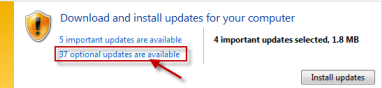
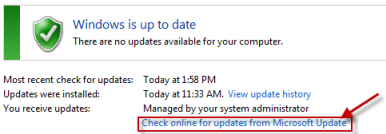

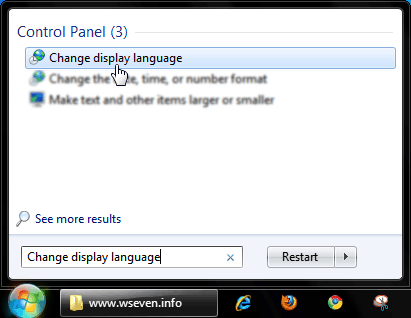
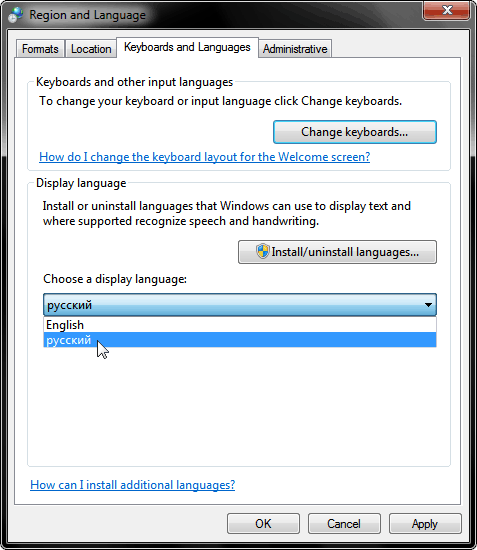
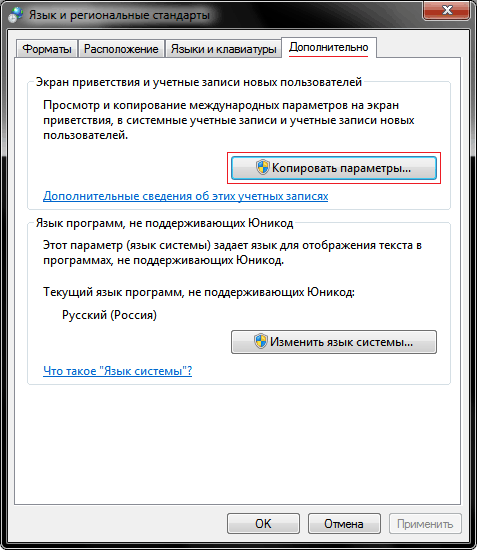
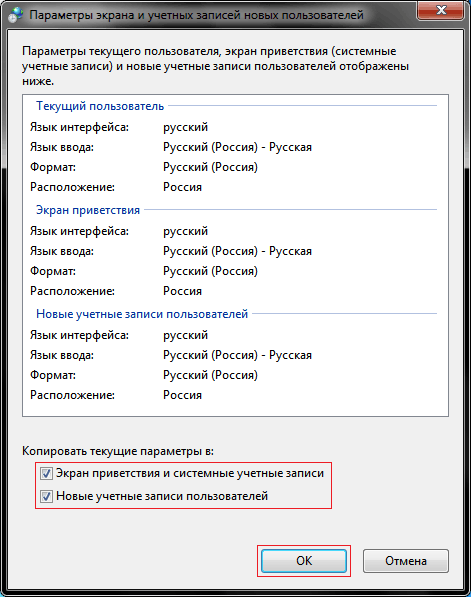
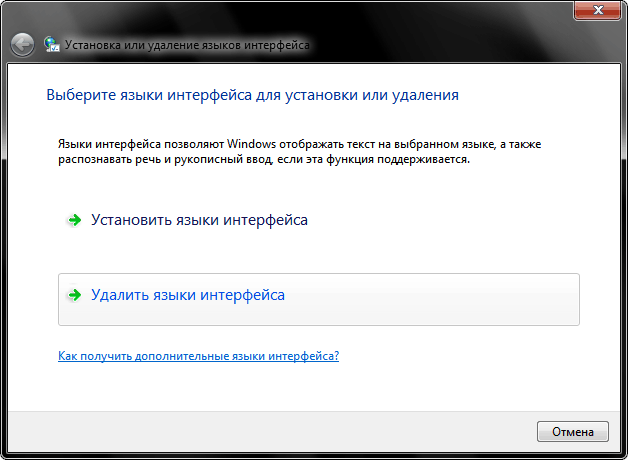
 diflyon
diflyon и введите запрос Панель управления.
и введите запрос Панель управления.